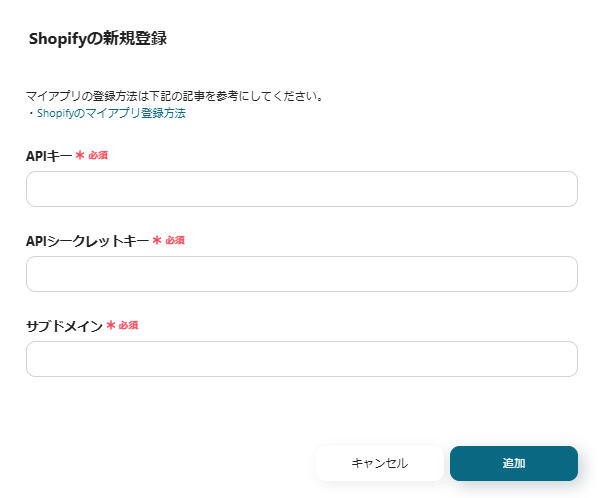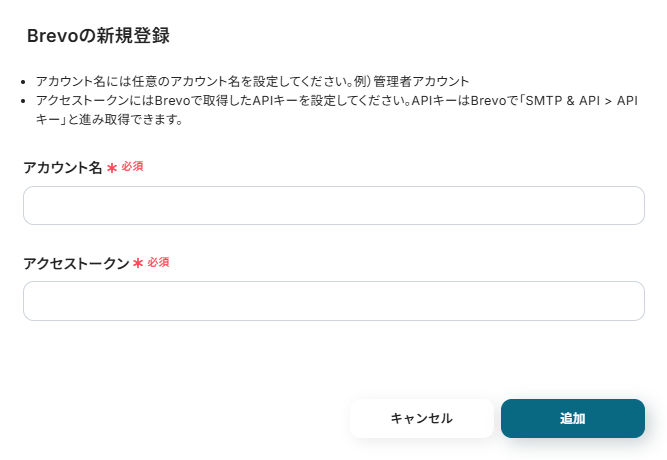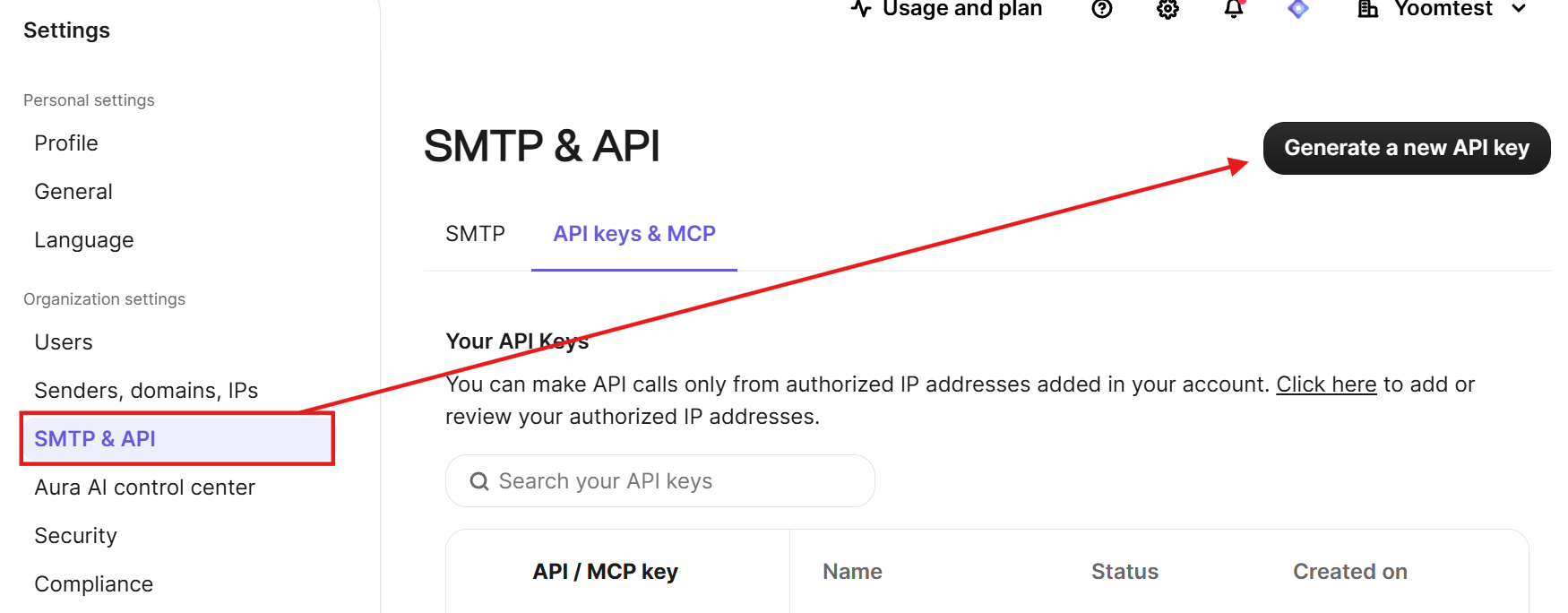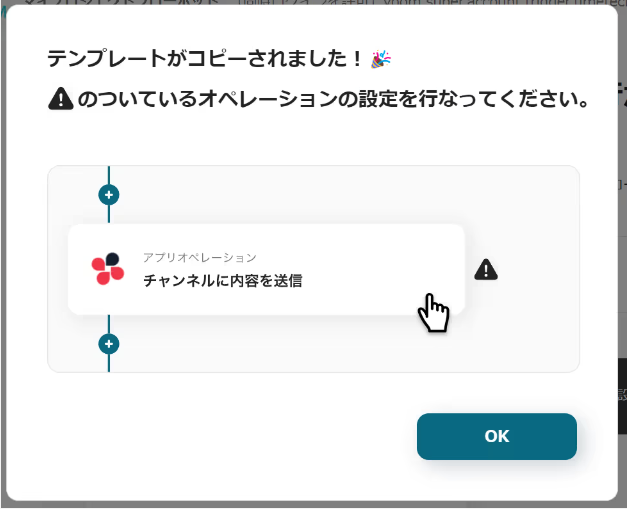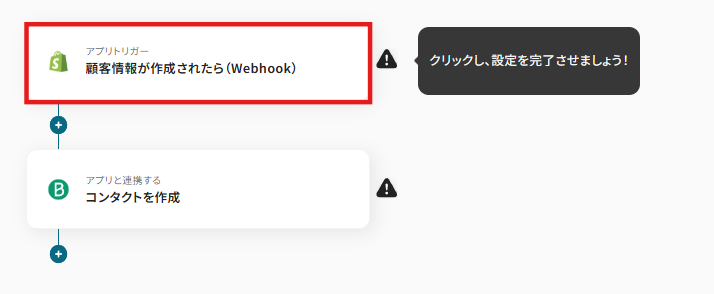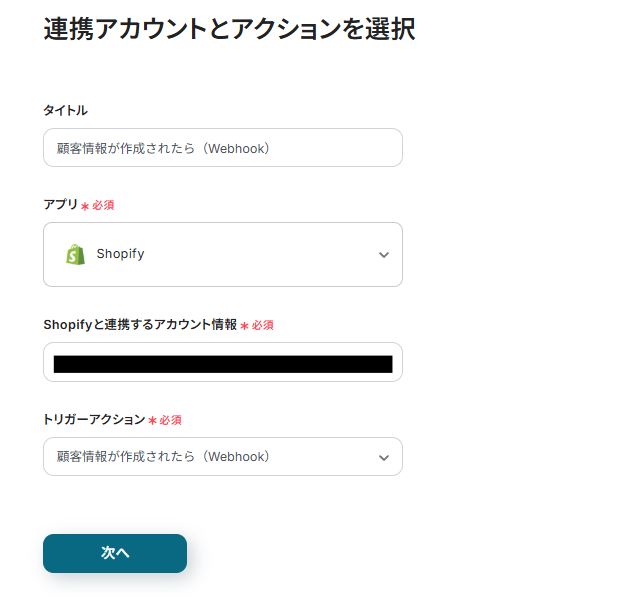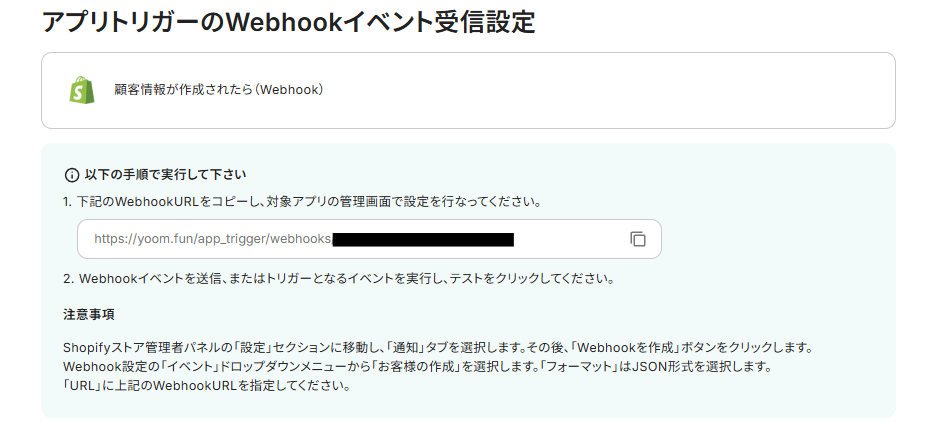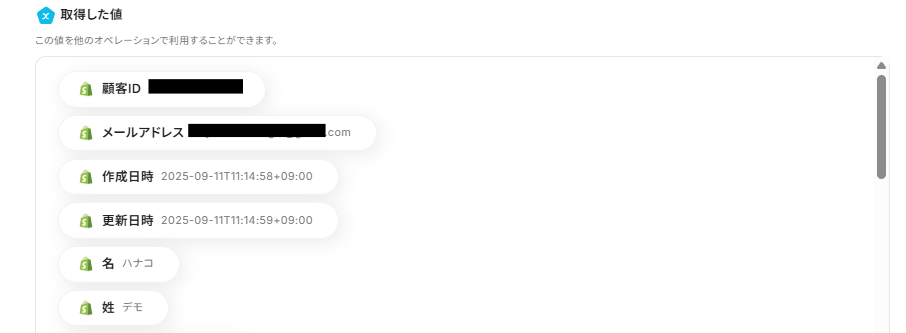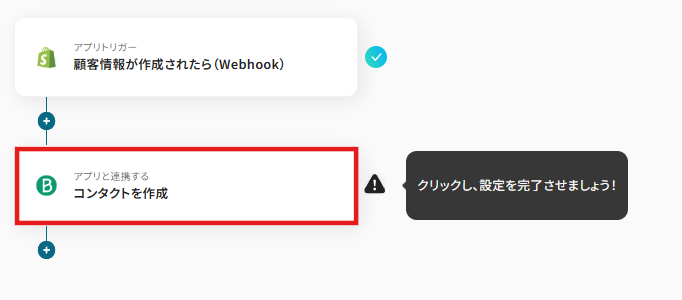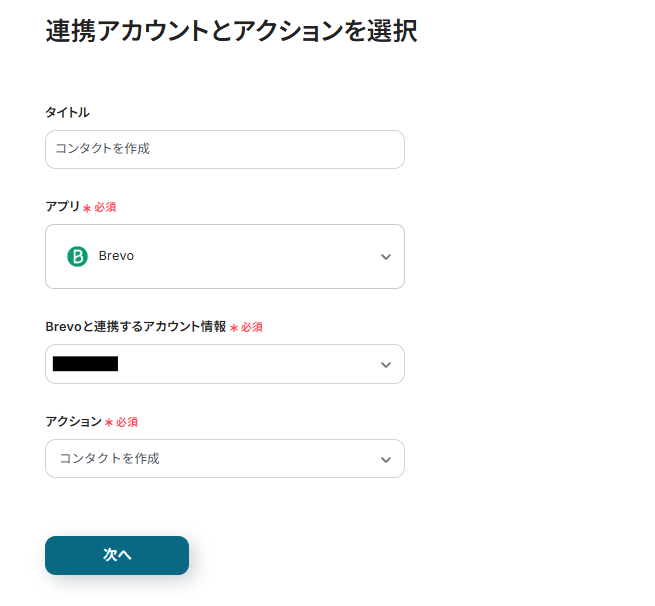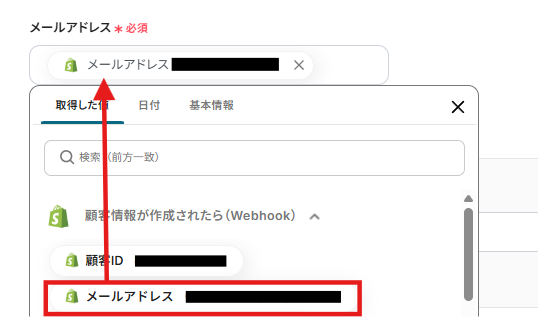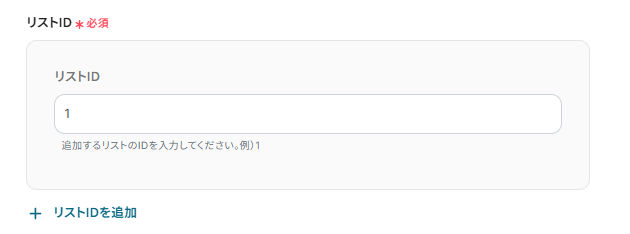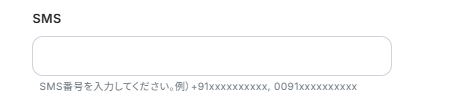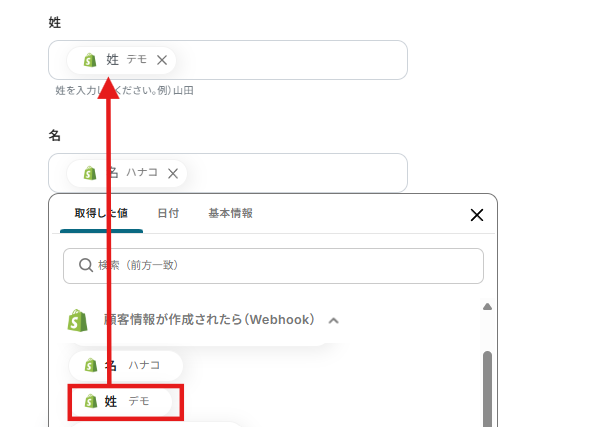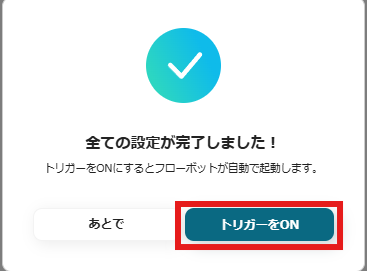Shopifyで顧客情報が作成されたら、自動でBrevoにコンタクトを作成する
試してみる
■概要
「Shopifyで顧客情報が作成されたら、自動でBrevoにコンタクトを作成する」ワークフローです。Shopifyで新規顧客が登録されるたびにBrevoへ最新の連絡先を自動同期します。マーケティングを自動化してリスト管理の手間を省き、メールキャンペーンの準備がスムーズに進みます。
■このテンプレートをおすすめする方
・Shopifyの顧客データをBrevoに手作業で登録していて、時間を取られているマーケティング担当者の方
・顧客リストの二重登録や更新漏れが不安で、管理ミスを減らしたいECサイト運営者の方
・少人数チームでマーケティング 自動化を進め、限られたリソースを効率化したい方
・YoomでさまざまなAPI連携にチャレンジしてみたいIT担当者の方
■注意事項
・Shopify、BrevoのそれぞれとYoomを連携してください。
・【Shopify】はチームプラン・サクセスプランでのみご利用いただけるアプリとなっております。フリープラン・ミニプランの場合は設定しているフローボットのオペレーションやデータコネクトはエラーとなりますので、ご注意ください。
・チームプランやサクセスプランなどの有料プランは、2週間の無料トライアルを行うことが可能です。無料トライアル中には制限対象のアプリを使用することができます。
「Shopifyで新規顧客が登録されるたびに、Brevoのコンタクトリストに手作業で追加している…」
「キャンペーン対象の顧客リストをShopifyから抽出して、Brevoにインポートするのが毎回手間で、ミスも発生しがち…」
このように、ShopifyとBrevo間での顧客データの連携を手作業で行うことに、非効率さや限界を感じてはいませんか?
もし、Shopifyの顧客情報が作成されたタイミングで、自動的にBrevoのコンタクトリストにも登録される仕組みがあれば、こうした定型的なデータ入力作業から解放され、マーケティング施策の企画や効果分析といった、より戦略的な業務に集中できる貴重な時間を生み出すことができます。
今回ご紹介する自動化の設定は、プログラミングの知識がなくてもノーコードで簡単に実現できるため、ぜひこの機会に導入して、日々の業務をもっと楽にしましょう!
とにかく早く試したい方へ
YoomにはShopifyとBrevoを連携するためのテンプレートが用意されているので、今すぐ試したい方は以下よりバナーをクリックしてスタートしましょう!
Shopifyで顧客情報が作成されたら、自動でBrevoにコンタクトを作成する
試してみる
■概要
「Shopifyで顧客情報が作成されたら、自動でBrevoにコンタクトを作成する」ワークフローです。Shopifyで新規顧客が登録されるたびにBrevoへ最新の連絡先を自動同期します。マーケティングを自動化してリスト管理の手間を省き、メールキャンペーンの準備がスムーズに進みます。
■このテンプレートをおすすめする方
・Shopifyの顧客データをBrevoに手作業で登録していて、時間を取られているマーケティング担当者の方
・顧客リストの二重登録や更新漏れが不安で、管理ミスを減らしたいECサイト運営者の方
・少人数チームでマーケティング 自動化を進め、限られたリソースを効率化したい方
・YoomでさまざまなAPI連携にチャレンジしてみたいIT担当者の方
■注意事項
・Shopify、BrevoのそれぞれとYoomを連携してください。
・【Shopify】はチームプラン・サクセスプランでのみご利用いただけるアプリとなっております。フリープラン・ミニプランの場合は設定しているフローボットのオペレーションやデータコネクトはエラーとなりますので、ご注意ください。
・チームプランやサクセスプランなどの有料プランは、2週間の無料トライアルを行うことが可能です。無料トライアル中には制限対象のアプリを使用することができます。
ShopifyとBrevoを連携してできること
ShopifyとBrevoのAPIを連携させることで、これまで手作業で行っていたデータ登録や更新作業を完全に自動化することが可能になります。
これにより、入力ミスや対応漏れを防ぎ、常に最新の顧客情報に基づいたマーケティング活動を展開できます。ここでは具体的な自動化の例を複数ご紹介しますので、気になる内容があれば、ぜひクリックしてみてください!
Shopifyで顧客情報が作成されたら、自動でBrevoにコンタクトを作成する
Shopifyストアで新しい顧客が登録された際に、その情報をトリガーとして自動的にBrevoに新しいコンタクトとして作成する連携です。
この仕組みにより、手動でのデータ入力作業が一切不要となり、登録漏れや入力ミスを根本からなくすことができます。顧客情報がリアルタイムでマーケティングリストに反映されるため、ウェルカムメールの配信などを遅延なく実行できます。
Shopifyで顧客情報が作成されたら、自動でBrevoにコンタクトを作成する
試してみる
■概要
「Shopifyで顧客情報が作成されたら、自動でBrevoにコンタクトを作成する」ワークフローです。Shopifyで新規顧客が登録されるたびにBrevoへ最新の連絡先を自動同期します。マーケティングを自動化してリスト管理の手間を省き、メールキャンペーンの準備がスムーズに進みます。
■このテンプレートをおすすめする方
・Shopifyの顧客データをBrevoに手作業で登録していて、時間を取られているマーケティング担当者の方
・顧客リストの二重登録や更新漏れが不安で、管理ミスを減らしたいECサイト運営者の方
・少人数チームでマーケティング 自動化を進め、限られたリソースを効率化したい方
・YoomでさまざまなAPI連携にチャレンジしてみたいIT担当者の方
■注意事項
・Shopify、BrevoのそれぞれとYoomを連携してください。
・【Shopify】はチームプラン・サクセスプランでのみご利用いただけるアプリとなっております。フリープラン・ミニプランの場合は設定しているフローボットのオペレーションやデータコネクトはエラーとなりますので、ご注意ください。
・チームプランやサクセスプランなどの有料プランは、2週間の無料トライアルを行うことが可能です。無料トライアル中には制限対象のアプリを使用することができます。
Shopifyで特定条件の顧客情報が作成されたら、Brevoでコンタクトを作成する
Shopifyで作成された顧客情報の中から、「特定のタグが付いている」「合計購入金額が一定以上」といった特定の条件を満たす顧客データのみを抽出し、自動でBrevoにコンタクトとして作成する連携です。
この連携は、条件に応じて処理を分岐させることで実現しており、優良顧客や特定のキャンペーン対象者だけに絞ったマーケティングリストを自動で構築できます。これにより、よりターゲットを絞った効果的なアプローチが可能になります。
Shopifyで特定条件の顧客情報が作成されたら、Brevoでコンタクトを作成する
試してみる
■概要
Shopifyで管理している顧客情報を、マーケティング施策のためにBrevoへ手作業で登録していませんか?この作業は時間がかかるだけでなく、入力ミスや登録漏れの原因にもなり得ます。このワークフローを活用すれば、Shopifyで特定の条件を満たす顧客情報が作成された際に、自動でBrevoへコンタクトとして登録できます。ShopifyとBrevoの連携を自動化し、手作業による手間やミスをなくし、より迅速なマーケティング活動を実現します。
■このテンプレートをおすすめする方
・Shopifyの顧客データを手作業でBrevoに移管しているECサイトの運営担当者の方
・ShopifyとBrevoを連携させ、顧客へのマーケティング活動をより効率的にしたい方
・特定の条件を持つ顧客に対して、迅速にマーケティングアプローチを開始したい方
■注意事項
・Shopify、BrevoのそれぞれとYoomを連携してください。
・【Shopify】はチームプラン・サクセスプランでのみご利用いただけるアプリとなっております。フリープラン・ミニプランの場合は設定しているフローボットのオペレーションやデータコネクトはエラーとなりますので、ご注意ください。
・チームプランやサクセスプランなどの有料プランは、2週間の無料トライアルを行うことが可能です。無料トライアル中には制限対象のアプリを使用することができます。
・分岐はミニプラン以上のプランでご利用いただける機能(オペレーション)となっております。フリープランの場合は設定しているフローボットのオペレーションはエラーとなりますので、ご注意ください。
・ミニプランなどの有料プランは、2週間の無料トライアルを行うことが可能です。無料トライアル中には制限対象のアプリや機能(オペレーション)を使用することができます。
ShopifyとBrevoの連携フローを作ってみよう
それでは、実際にShopifyとBrevoを連携したフローを作成する手順を解説します。
今回は、ハイパーオートメーションツール「Yoom」を使用して、プログラミング不要で連携フローを構築していきますので、もしまだYoomのアカウントをお持ちでない場合は、こちらの登録フォームからアカウントを発行しておきましょう。
▼今回連携するアプリの公式サイト
Shopifyはこちら
Brevoはこちら
[Yoomとは]
フローの作成方法
今回は「Shopifyで顧客情報が作成されたら、自動でBrevoにコンタクトを作成する」フローを作成していきます!
作成の流れは大きく分けて以下の通りです。
- ShopifyとBrevoをマイアプリ連携
- 該当のテンプレートをコピー
- Shopifyのトリガー設定およびBrevoのアクション設定
- トリガーをONにし、フローが起動するかを確認
Shopifyで顧客情報が作成されたら、自動でBrevoにコンタクトを作成する
試してみる
■概要
「Shopifyで顧客情報が作成されたら、自動でBrevoにコンタクトを作成する」ワークフローです。Shopifyで新規顧客が登録されるたびにBrevoへ最新の連絡先を自動同期します。マーケティングを自動化してリスト管理の手間を省き、メールキャンペーンの準備がスムーズに進みます。
■このテンプレートをおすすめする方
・Shopifyの顧客データをBrevoに手作業で登録していて、時間を取られているマーケティング担当者の方
・顧客リストの二重登録や更新漏れが不安で、管理ミスを減らしたいECサイト運営者の方
・少人数チームでマーケティング 自動化を進め、限られたリソースを効率化したい方
・YoomでさまざまなAPI連携にチャレンジしてみたいIT担当者の方
■注意事項
・Shopify、BrevoのそれぞれとYoomを連携してください。
・【Shopify】はチームプラン・サクセスプランでのみご利用いただけるアプリとなっております。フリープラン・ミニプランの場合は設定しているフローボットのオペレーションやデータコネクトはエラーとなりますので、ご注意ください。
・チームプランやサクセスプランなどの有料プランは、2週間の無料トライアルを行うことが可能です。無料トライアル中には制限対象のアプリを使用することができます。
ステップ1:ShopifyとBrevoをマイアプリ連携
ここでは、Yoomとそれぞれのアプリを連携して、操作が行えるようにしていきます。
まずは基本的な設定方法を解説しているナビをご覧ください!
それではここから今回のフローで使用するアプリのマイアプリ登録方法を解説します。
1.Shopifyのマイアプリ連携
Yoomにログインし、画面左側の「マイアプリ」をクリックします。
続いて、画面右側の「新規接続」をクリックし、検索窓にShopifyと入力しましょう。
※Shopifyはチームプラン・サクセスプランでのみご利用いただけるアプリとなっております。フリープラン・ミニプランの場合は設定しているフローボットのオペレーションやデータコネクトはエラーとなりますので、ご注意ください。
※チームプランやサクセスプランなどの有料プランは、2週間の無料トライアルを行うことが可能です。無料トライアル中には制限対象のアプリを使用することができます。

以下のような画面が表示されるので、内容に従って入力します。
※詳しい登録方法はこちらをご確認ください。
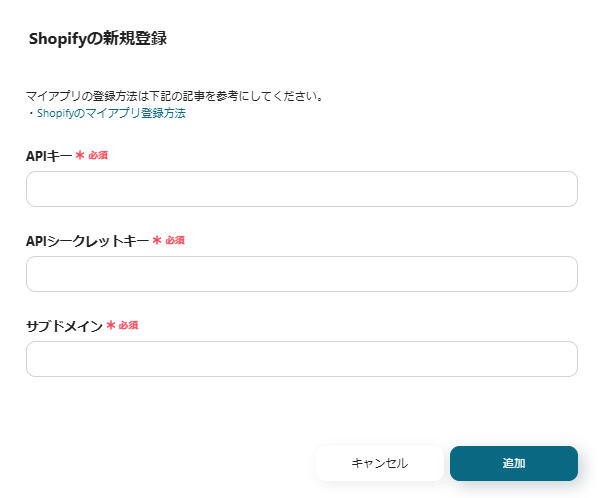
マイアプリにShopifyが表示されます。
2.Brevoのマイアプリ連携
Yoomにログインし、画面左側の「マイアプリ」をクリックします。
続いて、画面右側の「新規接続」をクリックし、検索窓にBrevoと入力しましょう。

以下の画面が表示されるので内容をBrevoで確認し入力しましょう。
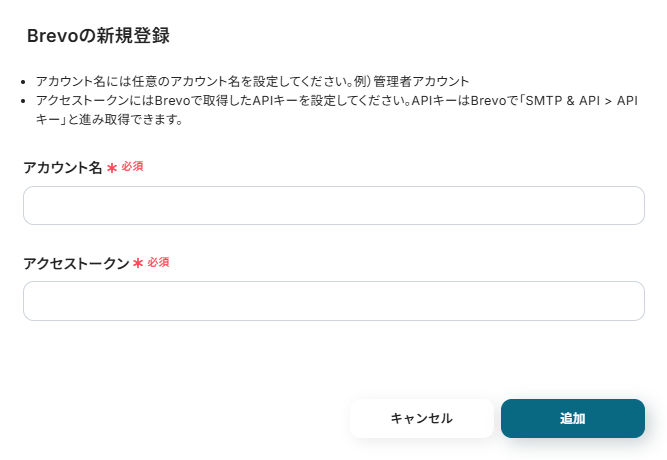
APIキーはBrevoを開き「Settings」から以下のように「SMTP&API」をクリックすることで設定、確認することが可能です。
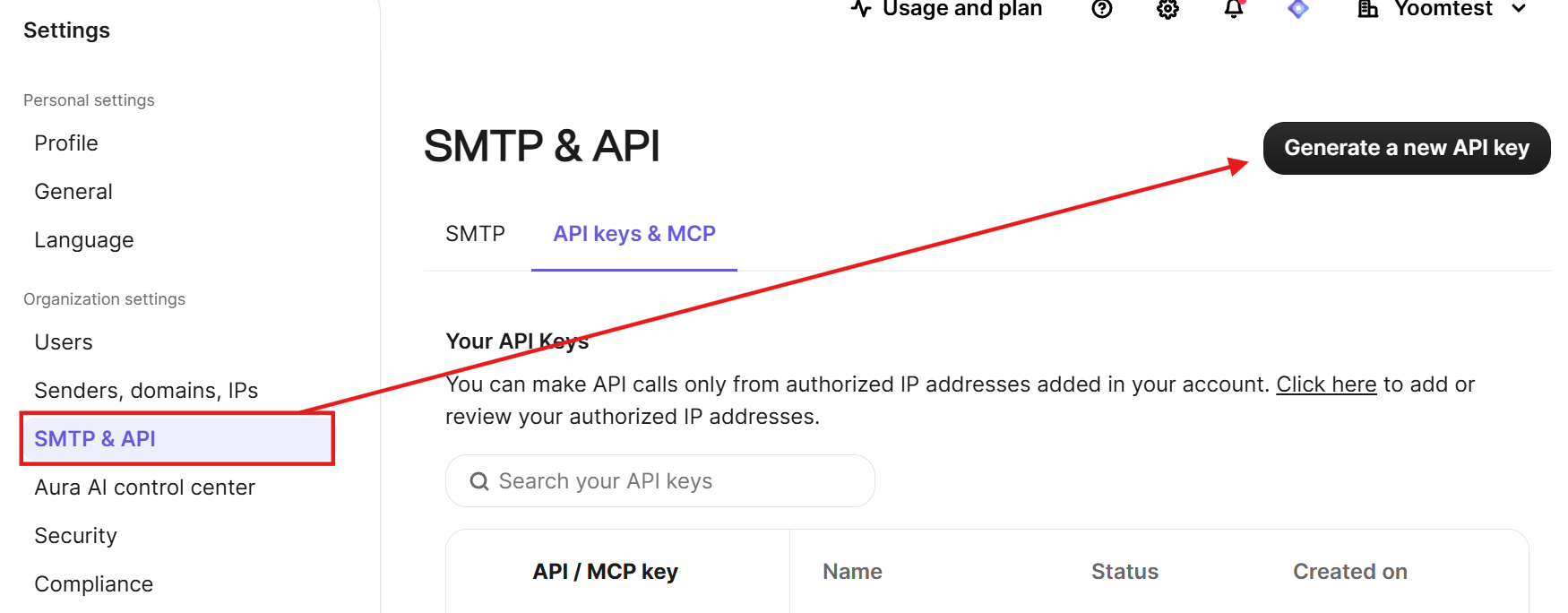
設定ができたらマイアプリにBrevoが表示されます。
ステップ2:テンプレートをコピーする
続いてYoomのテンプレートをコピーします。
以下バナーのテンプレートの「このテンプレートを試してみる」のアイコンをクリックします。
Shopifyで顧客情報が作成されたら、自動でBrevoにコンタクトを作成する
試してみる
■概要
「Shopifyで顧客情報が作成されたら、自動でBrevoにコンタクトを作成する」ワークフローです。Shopifyで新規顧客が登録されるたびにBrevoへ最新の連絡先を自動同期します。マーケティングを自動化してリスト管理の手間を省き、メールキャンペーンの準備がスムーズに進みます。
■このテンプレートをおすすめする方
・Shopifyの顧客データをBrevoに手作業で登録していて、時間を取られているマーケティング担当者の方
・顧客リストの二重登録や更新漏れが不安で、管理ミスを減らしたいECサイト運営者の方
・少人数チームでマーケティング 自動化を進め、限られたリソースを効率化したい方
・YoomでさまざまなAPI連携にチャレンジしてみたいIT担当者の方
■注意事項
・Shopify、BrevoのそれぞれとYoomを連携してください。
・【Shopify】はチームプラン・サクセスプランでのみご利用いただけるアプリとなっております。フリープラン・ミニプランの場合は設定しているフローボットのオペレーションやデータコネクトはエラーとなりますので、ご注意ください。
・チームプランやサクセスプランなどの有料プランは、2週間の無料トライアルを行うことが可能です。無料トライアル中には制限対象のアプリを使用することができます。
以下の画像のような画面が表示されたらテンプレートのコピーは完了です。
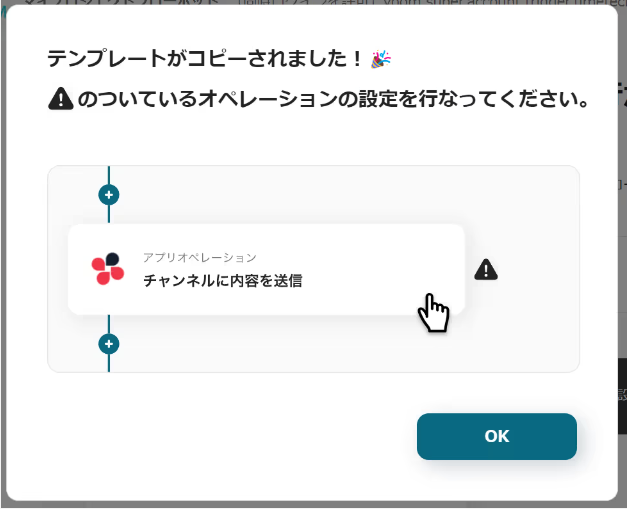
ステップ3:トリガーとなるShopifyの設定
Shopifyで顧客情報が作成されたことを自動化のトリガーにするための設定を行います。
以下の赤枠をクリックしましょう。
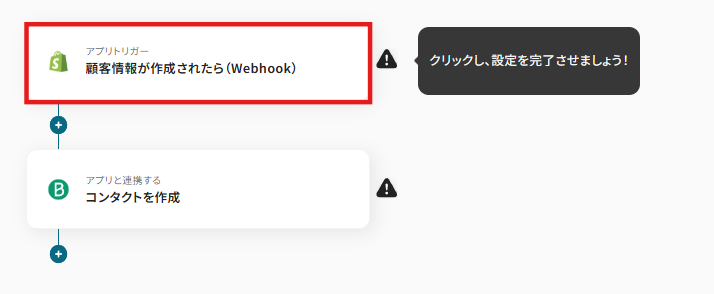
連携アカウントとアクションを選択する画面が表示されるので、今回連携するShopifyのアカウントを確認し「次へ」をクリックします。
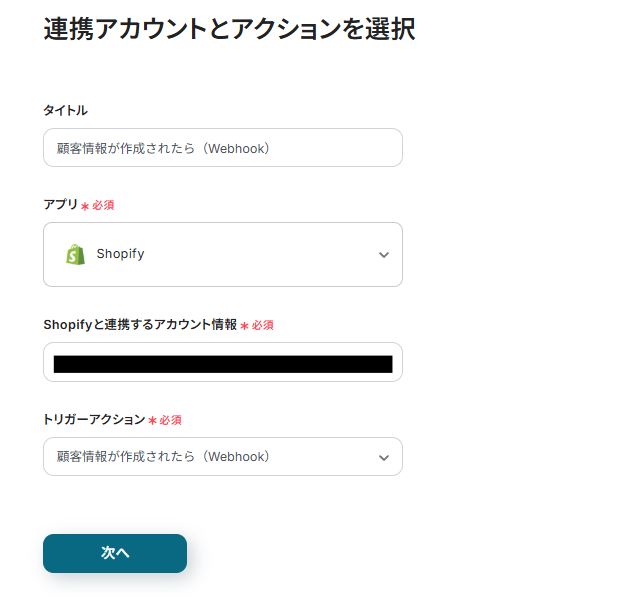
以下のようにWebhookの設定画面が表示されます。
ShopifyでWebhookを設定し、実際にShopifyで顧客情報を作成します。
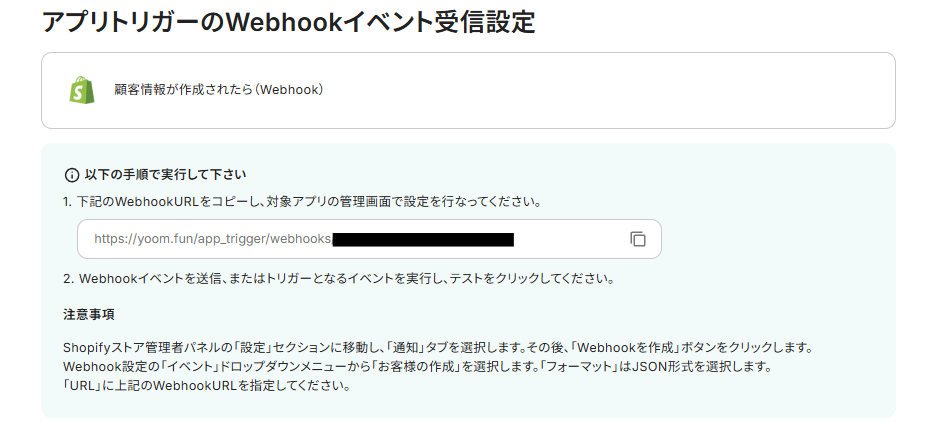
顧客情報を作成後、「テスト」をクリックしましょう。
以下のようにShopifyの情報が取得した値に表示されます。この後、この取得した値の内容を入力に使用することができます。
※取得した値に関して、詳しくはこちらをご確認ください。
テスト成功後「保存する」をクリックしましょう。
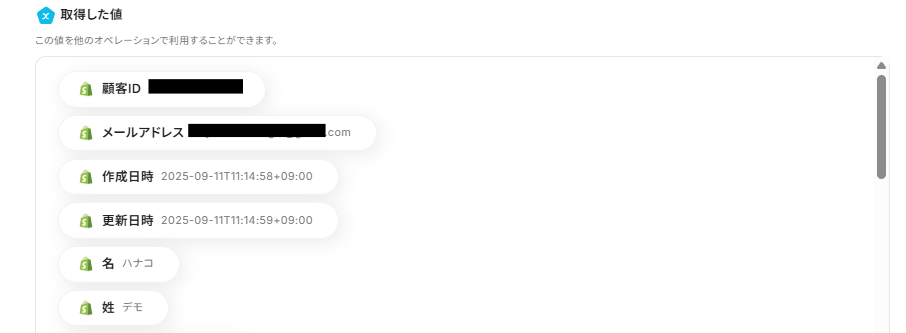
ステップ4:Brevoにコンタクトを作成する
Shopifyの情報を元にBrevoでコンタクトを作成するための設定を行います。
以下の赤枠をクリックしましょう。
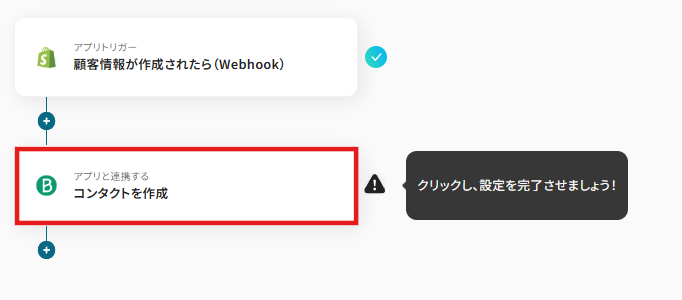
連携アカウントとアクションを選択する画面が表示されるので、今回連携するBrevoのアカウントを確認し「次へ」をクリックします。
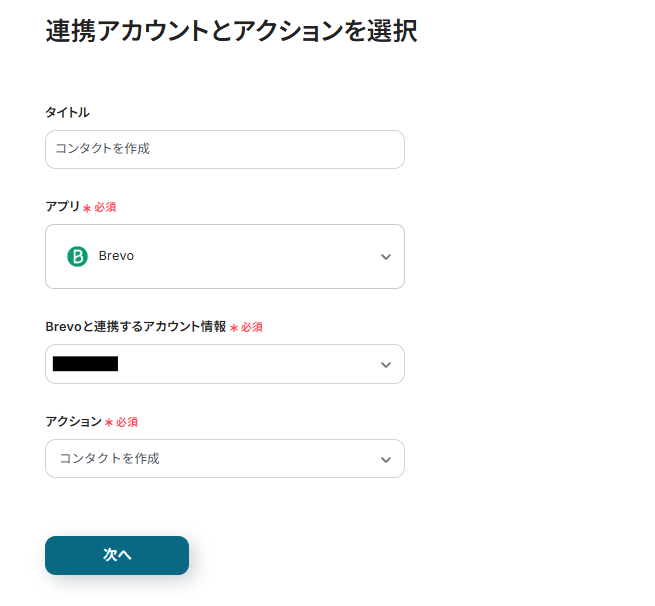
メールアドレスには以下のようにShopifyで取得した値から「メールアドレス」を選択し入力しましょう。
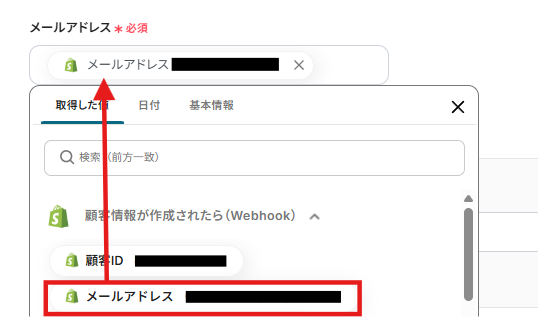
リストIDには注釈に従って数字を半角で入力します。
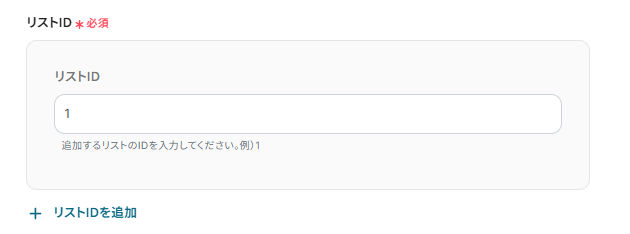
SMS番号は任意で入力しましょう。
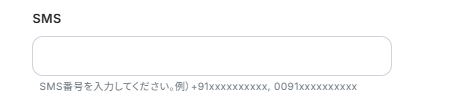
姓、名にはShopifyから取得した値を使用し入力します。
取得した値を活用することで、固定値ではなく、トリガーが実行されるたびに最新の情報が反映できます。
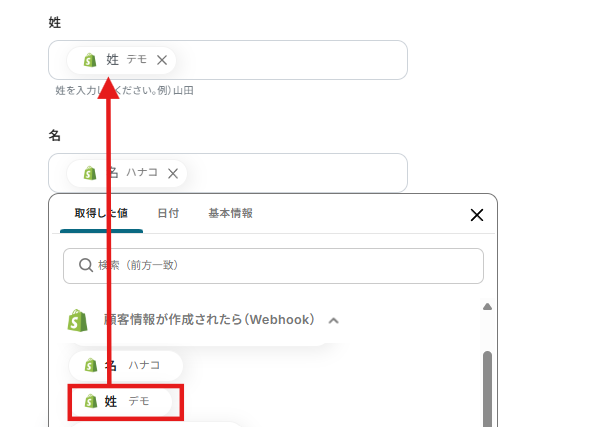
設定ができたら「テスト」をクリックし、実際にBrevoでコンタクトが作成できているかを確認しましょう。
確認ができたら「保存する」をクリックします。

ステップ5:トリガーをONに設定しフロー稼働の準備完了
以下の画面の赤枠部分「トリガーをON」をクリックすることで、フローボットが自動で起動します。
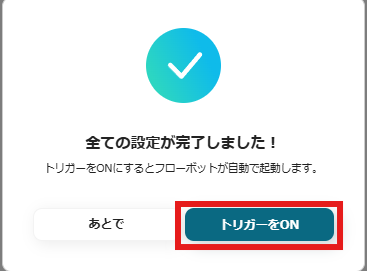
設定お疲れ様でした!
ShopifyとBrevoを活用したその他の自動化テンプレート
Yoomでは、ShopifyとBrevoに関しての様々な業務効率化テンプレートを提供しています。
ShopifyとBrevoでの操作をトリガーに、様々な業務工程を自動化することで業務の効率化と人的ミスの削減が可能です。
ご自身の業務に合わせて、これらのテンプレートもぜひ活用してみてくださいね!
Shopifyを使った便利な自動化例
Shopifyで注文や商品情報、顧客情報が作成されたら、Slackに自動で通知を送ったり、Google スプレッドシートに注文情報を追加したりできます。
また、商品情報に合わせてGoogle Driveにフォルダを自動作成したり、SalesforceやPipedriveに顧客情報を自動で追加したりと、ECサイトの業務フローを効率化できます。
Shopifyで商品情報が作成されたら、Google Driveにフォルダを作成する
試してみる
Shopifyで商品情報が作成されたら、Google Driveにフォルダを作成するフローです。
Shopifyで商品情報が作成されたら、Salesforceにレコードを追加する
試してみる
■概要
Shopifyに新しい商品を登録するたび、その情報を手作業でSalesforceにも入力する作業に手間を感じていませんか。こうした二重入力は時間がかかるだけでなく、入力ミスなどのヒューマンエラーの原因にもなります。このワークフローは、ShopifyとSalesforceを連携し、商品登録からSalesforceへのレコード追加までを自動化するものです。手作業によるデータ転記作業をなくし、ECサイトと顧客管理の情報を正確かつ効率的に同期させます。
■このテンプレートをおすすめする方
・ShopifyとSalesforceの両方を利用し、商品情報の二重入力に課題を感じているEC担当者の方
・Salesforceでのデータ管理を徹底しており、Shopifyとの情報連携を自動化したいと考えている方
・手作業によるデータ転記をなくし、ヒューマンエラーの防止と業務効率化を目指すチームの方
■注意事項
・Shopify、SalesforceのそれぞれとYoomを連携してください。
・【Shopify・Salesforce】はチームプラン・サクセスプランでのみご利用いただけるアプリとなっております。フリープラン・ミニプランの場合は設定しているフローボットのオペレーションやデータコネクトはエラーとなりますので、ご注意ください。
・チームプランやサクセスプランなどの有料プランは、2週間の無料トライアルを行うことが可能です。無料トライアル中には制限対象のアプリを使用することができます。
Shopifyで注文が発生したら、Google スプレッドシートに追加する
試してみる
■概要
Shopifyで発生した注文情報を、都度Google スプレッドシートに手作業で転記するのは手間がかかる作業ではないでしょうか。
また、手作業によるコピー&ペーストは、入力ミスや転記漏れの原因にもなりかねません。
このワークフローを活用すれば、ShopifyとGoogle スプレッドシートを連携させ、注文が発生した際に自動でGoogle スプレッドシートに情報を追加できます。
面倒な転記作業から解放され、正確なデータ管理を実現します。
■このテンプレートをおすすめする方
・Shopifyの注文データをGoogle スプレッドシートに手作業で転記しているEC担当者の方
・ShopifyとGoogle スプレッドシートの連携を自動化し、注文管理やデータ分析を効率化したい方
・手作業によるデータ入力ミスをなくし、正確な売上管理体制を構築したいと考えている方
■注意事項
・Shopify、Google スプレッドシートのそれぞれとYoomを連携してください。
・Shopifyはチームプラン・サクセスプランでのみご利用いただけるアプリとなっております。フリープラン・ミニプランの場合は設定しているフローボットのオペレーションやデータコネクトはエラーとなりますので、ご注意ください。
・チームプランやサクセスプランなどの有料プランは、2週間の無料トライアルを行うことが可能です。無料トライアル中には制限対象のアプリを使用することができます。
・トリガーは5分、10分、15分、30分、60分の間隔で起動間隔を選択できます。
・プランによって最短の起動間隔が異なりますので、ご注意ください。
Shopifyで顧客情報が作成されたら、Pipedriveで人物を追加する
試してみる
■概要
Shopifyで新しい顧客が登録されるたびに、その情報を手作業でPipedriveに入力していませんか?このような定型的なデータ入力作業は時間がかかるだけでなく、コピー&ペーストによる入力ミスなどのヒューマンエラーを誘発する可能性もあります。このワークフローを活用すれば、ShopifyとPipedriveをノーコードで連携し、顧客情報が作成されたタイミングでPipedriveへ人物情報を自動で追加できるため、こうした課題を円滑に解消できます。
■このテンプレートをおすすめする方
・Shopifyで得た顧客情報をPipedriveで管理しており、手入力に手間を感じている方
・ShopifyとPipedrive間のデータ連携を自動化し、営業活動を効率化したいと考えている方
・顧客管理におけるデータ入力のミスをなくし、情報の正確性を高めたいと考えている方
■注意事項
・Shopify、PipedriveのそれぞれとYoomを連携してください。
・Shopifyはチームプラン・サクセスプランでのみご利用いただけるアプリとなっております。フリープラン・ミニプランの場合は設定しているフローボットのオペレーションやデータコネクトはエラーとなりますので、ご注意ください。
・チームプランやサクセスプランなどの有料プランは、2週間の無料トライアルを行うことが可能です。無料トライアル中には制限対象のアプリを使用することができます。
Shopifyに注文が発生したら、Slackに通知する
試してみる
■概要
Shopifyに注文が発生したら、Slackに通知するフローです。
■このテンプレートをおすすめする方
1.Shopifyストアオーナー
・新規注文や注文状況の変更をリアルタイムで把握したい方
・Slackでチームメンバーと連携し、迅速な対応をしたい方
・受注処理や顧客対応の効率化を図りたい方
2.ECサイト運営担当者
・注文情報をSlackで共有し、チーム内での情報連携を強化したい方
・Slackの通知機能を活用して、業務フローを自動化したい方
・ShopifyとSlackを連携させて、業務効率を向上させたい方
■注意事項
・Shopify、SlackのそれぞれとYoomを連携させてください。
・Shopifyはチームプラン・サクセスプランでのみご利用いただけるアプリとなっております。フリープラン・ミニプランの場合は設定しているフローボットのオペレーションやデータコネクトはエラーとなりますので、ご注意ください。
・チームプランやサクセスプランなどの有料プランは、2週間の無料トライアルを行うことが可能です。無料トライアル中には制限対象のアプリを使用することができます。
・トリガーは5分、10分、15分、30分、60分の間隔で起動間隔を選択できます。
・プランによって最短の起動間隔が異なりますので、ご注意ください。
Brevoを使った便利な自動化例
Brevoにコンタクトが作成されたら、NotionやStripeに情報を自動で追加したり、GoogleスプレッドシートやAirtableにレコードを記録したりできます。
また、Brevoで送ったトランザクションメールがクリックされた際に、Microsoft Teamsに通知を送ることで、顧客の行動をリアルタイムで把握できます。
Brevoでコンタクトが作成されたらStripeに顧客を追加する
試してみる
■概要
「Brevoでコンタクトが作成されたらStripeに顧客を追加する」フローは、マーケティングと決済管理をスムーズに連携させる業務ワークフローです。新しいコンタクトがBrevoに登録されると、自動的にStripeにも顧客情報が追加されるため、手動でのデータ入力が不要になります。これにより、マーケティング活動と決済処理の一貫性を保ちながら、業務効率を向上させることができます。
■このテンプレートをおすすめする方
・Brevoを活用して顧客管理をしているマーケティング担当者
・Stripeでの顧客管理と決済処理を効率化したいビジネスオーナー
・手動でのデータ連携に手間を感じているチームリーダー
■注意事項
・BrevoとStripeをそれぞれYoomと連携してください。
・トリガーは5分、10分、15分、30分、60分の間隔で起動間隔を選択できます。
・プランによって最短の起動間隔が異なりますので、ご注意ください。
・Stripeはチームプラン・サクセスプランでのみご利用いただけるアプリとなっております。フリープラン・ミニプランの場合は設定しているフローボットのオペレーションやデータコネクトはエラーとなりますので、ご注意ください。
・チームプランやサクセスプランなどの有料プランは、2週間の無料トライアルを行うことが可能です。無料トライアル中には制限対象のアプリを使用することができます。
Brevoでコンタクトが作成されたらNotionに追加する
試してみる
■概要
「Brevoでコンタクトが作成されたらNotionに追加する」ワークフローは、顧客管理と情報整理を効率化するための自動化プロセスです。Brevoで新たにコンタクトが登録されると、Yoomを通じて自動的にNotionのデータベースにその情報が追加されます。これにより、手動でのデータ転記作業を省き、情報の一元管理が可能になります。マーケティング活動や顧客対応において、最新のコンタクト情報を即座に活用できるため、業務のスピードアップと正確性の向上が期待できます。
■このテンプレートをおすすめする方
・Brevoを活用して顧客管理を行っており、Notionでの情報整理を希望している方
・手動でのデータ入力に時間を取られ、業務効率化を図りたいマーケティング担当者
・複数のツール間で情報を連携させたいと考えている中小企業の経営者
■注意事項
・BrevoとNotionをそれぞれYoomと連携してください。
・トリガーは5分、10分、15分、30分、60分の間隔で起動間隔を選択できます。
・プランによって最短の起動間隔が異なりますので、ご注意ください。
Brevoでコンタクトが新たに作成されたら、Airtableにレコードを作成する
試してみる
■概要
Brevoで管理しているコンタクト情報を、顧客データベースとして活用しているAirtableへ都度手作業で入力していませんか?この作業は時間がかかるだけでなく、コピー&ペーストのミスといったヒューマンエラーの原因にもなり得ます。このワークフローを活用することで、BrevoとAirtableを連携させ、コンタクトが新規作成された際に自動でAirtableへレコードを作成するフローを構築でき、データ入力の手間を省き、正確な情報管理を実現します。
■このテンプレートをおすすめする方
・Brevoのコンタクト情報をAirtableに手入力しており、作業を自動化したい方
・BrevoとAirtable間のデータ転記ミスを防ぎ、情報管理の精度を高めたい方
・マーケティング活動と顧客管理の連携を強化し、業務効率を改善したい方
■注意事項
・Brevo、AirtableのそれぞれとYoomを連携してください。
・トリガーは5分、10分、15分、30分、60分の間隔で起動間隔を選択できます。
・プランによって最短の起動間隔が異なりますので、ご注意ください。
BrevoでトランザクションメールがクリックされたらMicrosoft Teamsに通知する
試してみる
■概要
「BrevoでトランザクションメールがクリックされたらMicrosoft Teamsに通知する」フローは、メールのインタラクションを迅速にチームへ共有し、迅速な対応を促す業務ワークフローです。
マーケティング活動や顧客対応において、送信したトランザクションメールのクリック状況を把握することは重要です。しかし、手動でデータを確認し、チームに共有するのは手間がかかります。
このワークフローを活用すれば、Brevoでメールがクリックされた際に自動的にMicrosoft Teamsに通知が送られ、チーム全体で即座に対応策を講じることが可能になります。
■このテンプレートをおすすめする方
・Brevoを活用してトランザクションメールを運用しているマーケティング担当者
・メールの効果測定を効率化したいと考えているチームリーダー
・Microsoft Teamsでの情報共有を強化したいと考えている企業のIT担当者
■注意事項
・Brevo、Microsoft TeamsのそれぞれとYoomを連携してください。
・Microsoft365(旧Office365)には、家庭向けプランと一般法人向けプラン(Microsoft365 Business)があり、一般法人向けプランに加入していない場合には認証に失敗する可能性があります。
Brevoで登録されたコンタクト情報をGoogle スプレッドシートに追加する
試してみる
Brevoで新しく登録されたコンタクト情報をGoogleスプレッドシートのデータベースに追加するフローです。
まとめ
ShopifyとBrevoの連携を自動化することで、これまで手作業で行っていた顧客情報の転記作業にかかる時間と手間を大幅に削減し、入力ミスなどのヒューマンエラーを未然に防ぐことができます。
これにより、担当者は面倒なデータ管理業務から解放され、常に最新の情報に基づいたスピーディーなマーケティング施策の立案や実行といった、本来注力すべきコア業務に集中できる環境が整います。
今回ご紹介したような業務自動化は、ノーコードツールの「Yoom」を活用すれば、プログラミングの知識がない方でも直感的な操作だけで簡単に構築することが可能です。
もし、ShopifyとBrevoの連携自動化に少しでも興味を持っていただけたなら、ぜひこちらの登録フォームから無料登録して、Yoomが実現する業務効率化の世界を体験してみてください!
よくあるご質問
Q:連携がエラーになった場合、どのように気づけますか?
A:連携がエラーになった場合、Yoomのアカウント作成時に登録したメールアドレスに通知が送信されます。通知内容に掲載されているリンクからエラーの原因を確認することができます。エラー内容を確認し、修正が必要な場合は、Yoomのヘルプページを参考にしてみてください。
また以下のサポート窓口を使用することも可能です。
Yoomヘルプセンター
Yoomお問い合わせ窓口
Q:Shopifyの顧客情報の登録など、注文発生以外でも連携できますか?
A:はい、可能です。今回は注文が発生したことをトリガーにしましたが、「顧客情報が作成されたら」「商品情報が作成されたら」など様々なアクションをトリガーにすることができます。Shopifyの実行可能なAPIアクションについて、詳しくはこちらを確認してください。
Q:もっと複雑な条件で顧客を絞り込めますか?
A:はい、可能です。ミニプラン以上で使用できる「分岐」機能を使用することで、特定の条件を満たした顧客のみBrevoでコンタクトを作成するような設定を行えます。「分岐機能」についてはこちらをご確認ください。